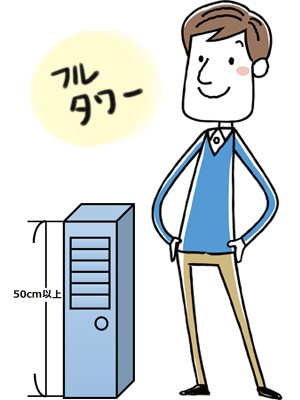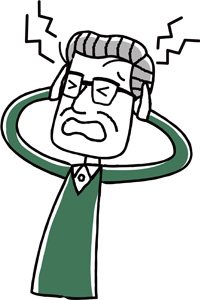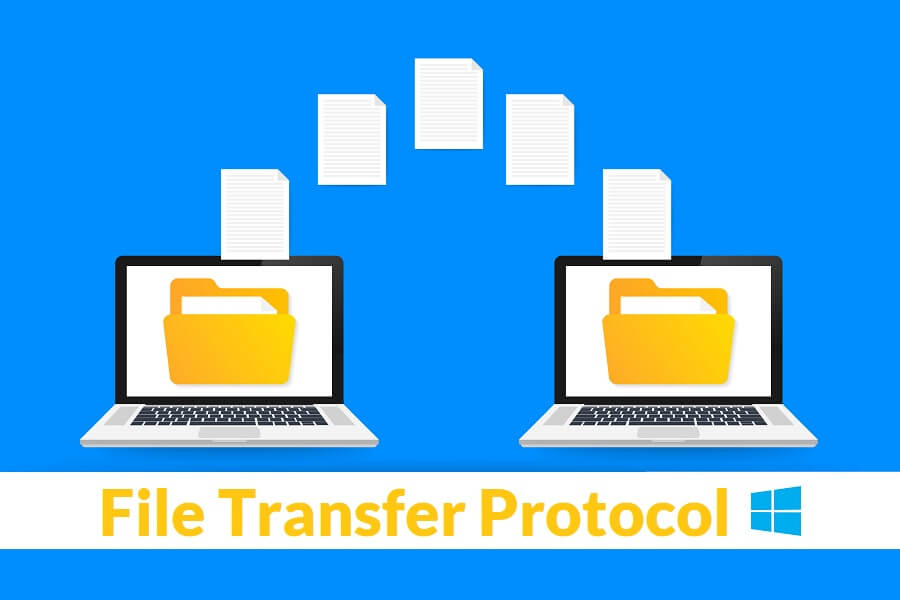前回の記事<<女子にもおすすめ!簡単PC自作まとめ【自作PC入門:00】>>では、PC自作の簡単さとメリットについてご紹介しました。それでは実際に理想のパソコンを作るためにはどうやって最適な構成(パーツ)を選べばいいのか、何回かに分けてご紹介していきたいと思います。
パーツの選び方「第1回目」は、コンピュータの見た目と中身を決める「PCケース」の選び方についてです。
目次
1.1 フルタワー
1.2 ミドルタワー
1.3 ミニタワー
1.4 スリムタワー
1.5 キューブ
1.6 デスクトップ(ピザボックス型)
1.7 コンパクト
2.1 「マザーボード」とは
2.2 「ベイ」とは
2.3 「オープンベイ」とは
2.4 「スリムベイ」とは
2.5 「シャドーベイ」とは
2.6 「拡張カードスロット」とは
1.PCケースのサイズと形
現在主流のタワー型PCケースの大きさには、大きい方から次の4種類があります。
・フルタワー
・ミドルタワー
・ミニタワー
・スリムタワー
また、タワー型以外には次のような形のものがあります。
・コンパクト
・キューブ
・デスクトップ(ピザボックス)
以下、各サイズの詳細について、ご紹介致します。
1.1 フルタワー
一般家庭ではまず見かけないサイズで、ものすごく大きいです。重さもあり、ケースだけで10kgを超える製品も。サーバーなどに利用されるほか、超高性能なゲーミングPCなどにも利用されています。
拡張性は抜群ですが設置にかなり場所を取り、さらに厳ついデザインのものがほとんどです。 威圧感たっぷりの仕上がりになりますが、実は初心者には大きな利点があり、それは中が広いため組み立て(配線)しやすいという点です。パズルや収納が苦手な方にはおすすめかもしれません。
<ここが〇>
・拡張性が最高
・超高性能マシンを作ることができる
・配線などの作業がしやすい
<ここが×?>
・大きすぎて設置場所に困る
・いかめしいデザインが多い
1.2 ミドルタワー
自作PCの世界では、最もよく利用されているサイズです。拡張性(追加できるパーツの種類と数が多い)と作業性(組み立てやすい)が高いので、特に初めての自作PCにおすすめされているサイズです。
ただしミドルという名前の割には、普段見かけるデスクトップPCよりかなり大きいです。(机の上ではなく足元に置いている方が多いようです)
デザインも「シンプル」や「かっこいい」寄りのものが中心で、たまに「綺麗」なタイプのものもあります。しかし全体的には、やはりメカメカしいイメージのものが多いサイズです。
<ここが〇>
・拡張性が高い
・高性能マシンが作りやすい
・配線などの作業もそこそこしやすい
・種類が豊富でかっこいいケースが充実
<ここが×?>
・大きすぎてデスク上には設置しにくい
1.3 ミニタワー
会社で見かける開発機など、少し大きめのデスクトップPCくらいです。広さにもよりますが、ぎりぎり机の上に置いて圧迫感のないサイズではないでしょうか。「シンプル」や「かっこいい」だけでなく、「綺麗」や「おしゃれ」なデザインの製品が比較的多く発売されています。
商品によりますが、グラフィックボードもそこそこ大きいものが載せられるので、充分ハイエンドなPCを作ることができます。
<ここが〇>
・拡張性はそこそこ
・よく見かける大き目PCのサイズ
・おしゃれなデザインも多く発売されている
<ここが×?>
・ベイの数が少なめ
・机上では大きすぎ、足元では小さすぎるかも
1.4 スリムタワー
会社や学校で見かける事務用のデスクトップPCは、ほぼこのサイズだと思います。光学ドライブが横ではなく縦になっているのが特徴です。
スマートでデスクの上に置くにはほどよいサイズですが、自作をするには「冷却を考えるのが難しい」「グラボは最低限のものしか対応していない」ほか、そもそも中が狭すぎて「せっかく揃えたパーツが全部入りきらない場合がある」という難点があります。その結果あまりパワーを出せないので、スリムタワーを選択する場合はメーカー品を購入した方が無難かと思います。
その代わり、稀にとても変わったデザインのケースが発売されていることがあります。どうしてもそのケースの形が気に入って、さらに収納やパズルが得意だという場合は、困難を覚悟で挑戦してもいいかもしれません。
<ここが〇>
・デスク上に置いても邪魔にならない
・スリムでスタイリッシュなケースが発売されている
<ここが×?>
・ベイの数がかなり少ない
・薄く中が狭いので、初心者が作業するにはかなり難しい
・大きなファンが取り付けできないので、冷却が難しい
1.5 キューブ
タワー型との大きな違いは、高さと横幅がほぼ同じという点です。置き場所の幅はあるけど高さがない(棚に乗せたいなど)という場合に、高さがないわりに中身がたくさん入るという利点があります。基本的に小さくてかわいいサイズのものが多いですが、たまに大きなマザーボードが入るどでかいキューブもあります。
また比較的「綺麗」「おしゃれ」なデザインのものが多く発売されている形でもありますが、初心者向け組み立て方説明などの情報がタワー型に比較して少ないようです。
<ここが〇>
・設置場所に縦方向のサイズがいらないので、棚などに乗せやすい
・小さい割には比較的作業しやすい
・シンプルで綺麗なデザインや、カラフルなものが多い
<ここが×?>
・ベイの数が少ない
・横幅が広い
1.6 デスクトップ(ピザボックス)
かつてパソコンといえばこの形でした。上に重たいブラウン管ディスプレイを載せても大丈夫という頑丈な造りでしたが、現在はほぼ見かけなくなりました。こちらも情報が少ないため、初めての自作では避けた方が無難かと思います。
<ここが〇>
・ディスプレイを上に乗せられるので、場所をとらない
<ここが×?>
・スリムタワーを横型にしたもの。同じ難点がある
1.7 コンパクト
スリムタワーよりも小さいタワー型PCなどが該当します。スリムタワー以上に小さく組み立てが難しいため、初めての自作にはあまり向いていません。
もし初めての自作でとにかく小さいPCがよく、パワーはなくても最低限の作業ができればいいという方には、「ベアボーン」という選択肢があります。ベアボーンについてはまた別の機会にご紹介できたらと思います。
<ここが〇>
・とにかく小さい
<ここが×?>
・組み立てが難しく、初心者向けではない
2.それぞれの形のスペック比較
前項で上げたPCケースのうち、タワー4種とキューブ型の、大きさやベイ数、スロット数の目安を表にまとめてみました。
なお値はあくまでも目安であり、きちんとした規格があるわけではありません。どのくらいの大きさでだいたいどのくらい拡張できるのか、参考程度にご覧ください。
| タイプ | サイズ (高さ) |
対応する マザボ |
5インチ オープン ベイ |
5インチ スリムベイ |
3.5インチ オープンベイ |
3.5/2.5 インチ シャドー ベイ |
拡張カード スロット |
|---|---|---|---|---|---|---|---|
| フルタワー | 500mm超くらい | ExtendedATX ATX Micro ATX Mini ITX |
0~5 | 0 | 2~4 | 4~8 | 8~11 |
| ミドルタワー | 450mmくらい | ATX Micro ATX Mini ITX |
0~4 | 0 | 0~2 | 4~6 | 6~8 |
| ミニタワー | 400mmくらい | Micro ATX Mini ITX |
0~2 | 0~1 | 0~1 | 2~4 | 2~6 |
| スリムタワー | 350mmくらい (幅100mmくらい) |
Micro ATX Mini ITX |
0~1 | 0~1 | 0~1 | 1~2 | 2~4 |
| キューブ | 300mmくらい (幅300mmくらい) |
Micro ATX Mini ITX |
0~2 | 0 | 0~1 | 2~3 | 2~3 |
2.1 「対応するマザボ」とは
「対応するマザボ」とは、そのサイズのケースにセットできるマザーボードの種類です。基本的に、ケースが大きければそれより小さいサイズのマザーボードはセットすることができます。逆に小さいケースの場合、大きいマザーボードはセットできないので気を付けて下さい。
2.2 「ベイ」とは
「ベイ」とは、光学ドライブやハードディスクドライブなどのパーツをセットできるスペースのことです。「○インチ」とは、スペースのサイズです。こちらも大は小を兼ねるので、大きいスペースには「マウンタ」と呼ばれるケースをつけると小さいものをセットすることができます。
2.3 「オープンベイ」とは
「オープンベイ」は一部がケースの外から見えるようになっており、5インチなら光学ドライブ、3.5インチならカードリーダーなど、外から直接アクセスしたいものをセットします。
2.4 「スリムベイ」とは
「スリムベイ」は、スリムタワーなどにセットできるよう薄型になっているオープンベイです。主に光学ドライブをセットします。
2.5 「シャドーベイ」とは
「シャドーベイ」とはケースの中に隠れている(内臓されている)ベイのことで、HDDやSSDなど外から直接アクセスしなくてもいいものをセットします。
2.6 「拡張カードスロット」とは
「拡張カードスロット」とは、サウンドカードやビデオカード(グラフィックボード)などの拡張カードをセットできる数です。USBポートの追加など、多彩な機能の追加ができます。 拡張カードスロットには「通常」と小さめの「ロープロファイル」があります。スリムやキューブだと、ロープロファイルのスロットしかない場合があります。グラフィックボードなど通常のスロットが必要な拡張カードはセットできないので、注意して下さい。
3.外見と大きさ以外に重視したいポイント
ケース選びの際には、外見と大きさ以外にも重視したい項目があります。人によってこだわりたいポイントは変わりますが、今回は代表的なものをご紹介したいと思います。
3.1 フロントポートの数
フロントポート(前面端子)とは、PCケースの外側に露出しているUSB端子やイヤフォン、マイクの穴などのことです。見た目がすっきりとしていて綺麗でも、数が少なすぎると日常利用に不便かもしれません。
前面端子にカバーが付いていて、使わない時には隠しておけるものもあります。
3.2 冷却性能
スマホの過熱問題はこの頃身近になっているかと思いますが、PCにも熱は大敵です。熱がこもってしまうと性能が低下したり、最悪壊れてしまうことも。
大切なのは、エアフロー(空気の流れ)がしっかりと設計されていることです。つまり風通しがいいことが重要で、これはケースが大きければわりと簡単に解決します。
問題なのは小さいケースの場合で、熱伝導率が高いアルミを使用したボディなど排熱を工夫しているケースがおすすめです。
3.3 静音性能
PCが動いているときの主な騒音は、ケース・電源・CPU・グラボなどに取り付けている「ファン」(小さい扇風機)や、ドライブベイにささっているパーツが振動する音が原因です。
次のような対策を取り静音をうたっているケースが発売されていますので、音が気になる場合はチェックしてみて下さい。
・パネルの内側に吸音材を貼っている
・ドライブベイに衝撃吸収剤をつけている
・ほか、振動しやすい箇所に振動を抑制する対策をとっている
3.4 作業のしやすさ
なんといっても大きければ大きいほど、作業はしやすいです。それ以外のポイントとしては、ワンタッチでドライブ増設できるようになっているベイや、工具なしで取り外しできる側面パネルなどがあります。
また、ケースに付いているファンのフィルター掃除のしやすさなども考えておくと、後々便利に感じるかもしれません。
4.PCケースの主要メーカーと特徴は?
次の表に挙げたメーカーは、現在国内で手に入る主なPCケースメーカーです。日本法人がないメーカーについては、国内代理店経由でPCショップなどで販売されています。
| メーカー名 | 読み方 | 公式サイトURL |
|---|---|---|
| Abee | アビー | http://www.abee.co.jp/ |
| Antec | アンテック | http://www.antec.com/world/jp/ |
| BitFenix | ビットフェニックス | https://www.bitfenix.com/global/en/ |
| CoolerMaster | クーラーマスター | http://www.coolermaster.co.jp/ |
| Corsair | コルセア | http://www.corsair.com/en |
| ENERMAX | エナーマックス | http://www.enermaxjapan.com/ |
| Fractal Design | フラクタルデザイン | http://www.fractal-design.jp/ |
| In Win | インウィン | http://www.inwin-style.com/ |
| Lian Li | リアンリー | http://www.lian-li.com/ |
| NZXT | エヌゼットエックスティー | https://www.nzxt.jp/ |
| SilverStone | シルバーストーン | https://www.silverstonetek.com/ |
| Thermaltake | サーマルテイク | http://www.thermaltake.co.jp/ |
| JONSBO | ジョンスボ | http://www.jonsbo.com/en/ |
| Raijintek | ライジンテック | https://www.raijintek.com/jp/index.php |
この表の下2メーカーについて。国内で流通している商品ラインナップは少な目ですが、小型でカラフルなアルミボディーに側面カバーが透明なアクリルになっているなど、小型で色が選べるのが特徴です。黒とシルバー以外に選択肢が欲しい方へはおすすめです。
英語のサイトもありますが、製品ラインナップは「PRODUCTS」のタブをクリックするとおよそ見ることができます。好みのデザインを見つけたら「PCケース(型番)」でネット検索すると、ショップや国内代理店、価格コムのページなどが見つかると思います。レビューもたくさん投稿されていますので、静音性や冷却性についてもチェックしてみてください。
PCケースの種類と選び方について、いかがでしたでしょうか。外見は愛着を決める重要なポイントなので、ぜひじっくりと気に入ったものを探してみて下さいね。
次回はCPUの選び方について、ご紹介していきたいと思います。
よければ合わせてご覧下さい。